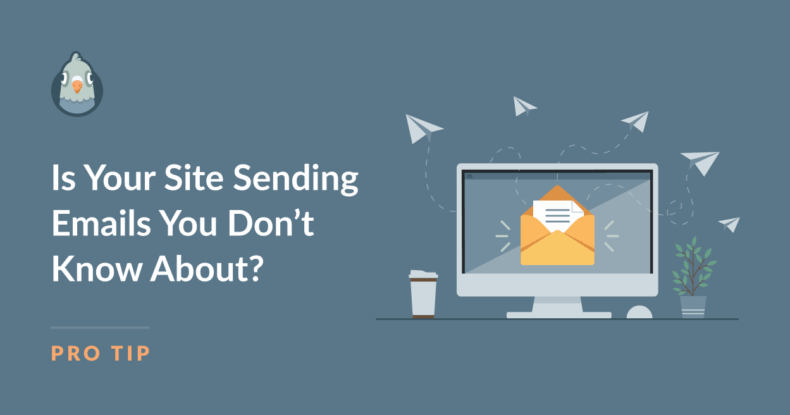Résumé de l'IA
WordPress pourrait-il envoyer des courriels à vos clients dans votre dos ?
Votre site WordPress envoie probablement plus d'e-mails que vous ne le pensez. Les notifications de réinitialisation de mot de passe, les confirmations de formulaires de contact, les rapports de sauvegarde et les mises à jour de plugins sont tous envoyés automatiquement avec le nom de votre entreprise en pièce jointe.
La plupart de ces courriels sont parfaitement corrects et utiles. Mais la plupart des propriétaires de sites WordPress n'ont aucune idée des emails que leur site envoie réellement ou de leur fréquence. Sans visibilité sur l'activité de vos emails, vous ne pouvez pas optimiser la communication, assurer la délivrabilité ou repérer des problèmes potentiels.
Connaître les courriels envoyés par votre site vous aide à maintenir votre professionnalisme, à respecter les réglementations en matière de messagerie électronique et à détecter toute activité inhabituelle susceptible d'indiquer des problèmes de sécurité.
Dans cet article, je vais vous montrer comment auditer chaque email envoyé par votre site WordPress en seulement 15 minutes en utilisant la fonction Email Log de WP Mail SMTP Pro. C'est un processus simple et non technique qui vous donne une visibilité complète de l'activité email de votre site.
- Types d'e-mails envoyés par votre site WordPress
- Comment auditer vos emails WordPress en 15 minutes (étape par étape)
- Etape 1 : Installer WP Mail SMTP Pro & Activer le journal des emails (3-4 minutes)
- Étape 2 : Déclencher des actions communes (5-6 minutes)
- Étape 3 : Examen du journal des courriels (3-4 minutes)
- Étape 4 : Nettoyer ce qui n'est pas nécessaire (2 à 3 minutes)
- Étape 5 : Tester la délivrabilité des courriels (1 à 2 minutes)
- Étape 6 : Mise en place de la surveillance future (1 minute)
- Moyens simples de prévenir le détournement d'e-mails
- Pourquoi WP Mail SMTP Pro simplifie l'audit des emails
Types d'e-mails envoyés par votre site WordPress
Comprendre quels sont les courriels générés par votre site WordPress vous permet de savoir à quoi vous attendre lors de votre audit. La plupart d'entre eux sont des fonctions normales du site web, mais il est utile de savoir d'où ils viennent et pourquoi ils sont envoyés.
| Catégorie | Exemples courants | Quand ils sont déclenchés | Pourquoi vous ne le remarquerez peut-être pas |
| Le cœur de WordPress | Liens de réinitialisation du mot de passe, notifications aux nouveaux utilisateurs, alertes aux commentaires | Fonctions WordPress intégrées | Les courriels administratifs sont souvent envoyés à une adresse rarement vérifiée |
| Formulaires de contact | Soumissions de formulaires, répondeurs automatiques, confirmations de livraison | Chaque fois qu'une personne soumet un formulaire | E-mails incorrects ou rarement vérifiés dans les paramètres |
| Outils de la lettre d'information | Courriels de bienvenue, messages de confirmation, alertes d'abonnement | Inscriptions d'utilisateurs ou échecs de l'API | Exécution automatique en arrière-plan |
| Adhésion/LMS | Inscription aux cours, rappels d'expiration, mise à jour des progrès | Événements programmés ou actions de l'utilisateur | Souvent déclenché par des tâches cron automatisées |
| Sauvegarde/Sécurité | Rapports d'achèvement des sauvegardes, résultats des analyses de sécurité | Programmes quotidiens ou lorsque des problèmes sont détectés | Les lignes d'objet peuvent ressembler à du spam pour les utilisateurs |
| Commerce électronique | Confirmations de commande, mises à jour de l'expédition, notifications de paiement | Achats des clients et actions sur les comptes | Habituellement attendu, mais il est bon de surveiller le volume |
| Mises à jour du thème/du plugin | Notifications de mise à jour, messages de bienvenue, courriels promotionnels | Activation d'un plugin ou installation d'un thème | Parfois intégré dans le code du thème sans paramètres évidents |
| Serveur/Système | Notifications d'erreurs, avertissements sur les ressources, alertes sur le temps de fonctionnement | Événements au niveau du serveur ou problèmes d'hébergement | Souvent envoyé à l'adresse électronique de l'administrateur ou au compte d'hébergement |
Ce que cela signifie pour vous
Même un simple blog ou un site web commercial peut générer des dizaines de ces courriels par semaine. La plupart sont utiles et nécessaires. Par exemple, les réinitialisations de mot de passe assurent la sécurité de votre site, les confirmations de formulaires rassurent les visiteurs et les rapports de sauvegarde vous indiquent que vos données sont protégées.
L'objectif n'est pas d'arrêter tous ces courriels, mais de comprendre ce qui est envoyé pour pouvoir le faire :
- Veiller à ce que les notifications importantes parviennent aux bonnes personnes
- Désactivez les courriels qui ne vous sont pas utiles
- Repérer les schémas inhabituels susceptibles d'indiquer des problèmes
- Assurez-vous que l'envoi de votre courrier électronique fonctionne correctement
Au cours de votre audit, vous verrez quelles catégories s'appliquent à votre site et pourrez décider de ce qu'il faut conserver, modifier ou désactiver.
Comment auditer vos emails WordPress en 15 minutes (étape par étape)
Ce processus d'audit simple vous montrera exactement quels emails votre site WordPress envoie. Suivez ces étapes dans l'ordre, et vous aurez une visibilité complète de votre activité de messagerie.
Etape 1 : Installer WP Mail SMTP Pro & Activer le journal des emails (3-4 minutes)
La fonctionnalité Email Log est essentielle pour cet audit, et elle n'est disponible que dans WP Mail SMTP Pro (pas dans la version gratuite).
Enregistrez vos emails WordPress maintenant
Après avoir acheté votre licence, copiez la clé de licence depuis le tableau de bord de votre compte. Vous pouvez ensuite installer le plugin WP Mail SMTP Pro (voir les instructions d'installation détaillées ici.)
Une fois que vous avez installé le plugin, naviguez vers WP Mail SMTP " Settings " Email Log et assurez-vous que l'option "Enable Log" est activée. Cela devrait être automatiquement activé, à moins que vous ne l'ayez désactivé pendant l'assistant d'intégration, mais il est préférable de vérifier pour s'en assurer.
La fonctionnalité Email Log vaut l'investissement car elle vous donne une visibilité complète sur l'activité de vos emails. WP Mail SMTP Pro est également livré avec une garantie de remboursement de 14 jours, vous pouvez donc l'essayer sans risque.
Étape 2 : Déclencher des actions communes (5-6 minutes)
Vous devez maintenant générer une activité de courrier électronique pour voir ce que votre site envoie réellement. Effectuez les actions suivantes sur votre site :
- Laissez un commentaire de test sur l'un de vos articles de blog
- Soumettez votre formulaire de contact (utilisez une adresse e-mail de test)
- Si vous avez une boutique en ligne, faites un petit achat test
- Réinitialisez votre mot de passe à partir de la page de connexion de WordPress
- Si vous avez un site d'adhésion, déclenchez une nouvelle inscription.
Conseils de pro :
- Utilisez une adresse électronique distincte (comme Gmail) pour les tests, afin de voir ce que les destinataires reçoivent réellement.
- Essayez ces actions en vous connectant et en vous déconnectant pour voir les différents comportements.
- Testez sur mobile si vous avez des formulaires réactifs
Étape 3 : Examen du journal des courriels (3-4 minutes)
Retournez dans votre tableau de bord WordPress et allez dans WP Mail SMTP " Email Log. Vous devriez maintenant voir tous les emails envoyés par votre site pendant les tests.
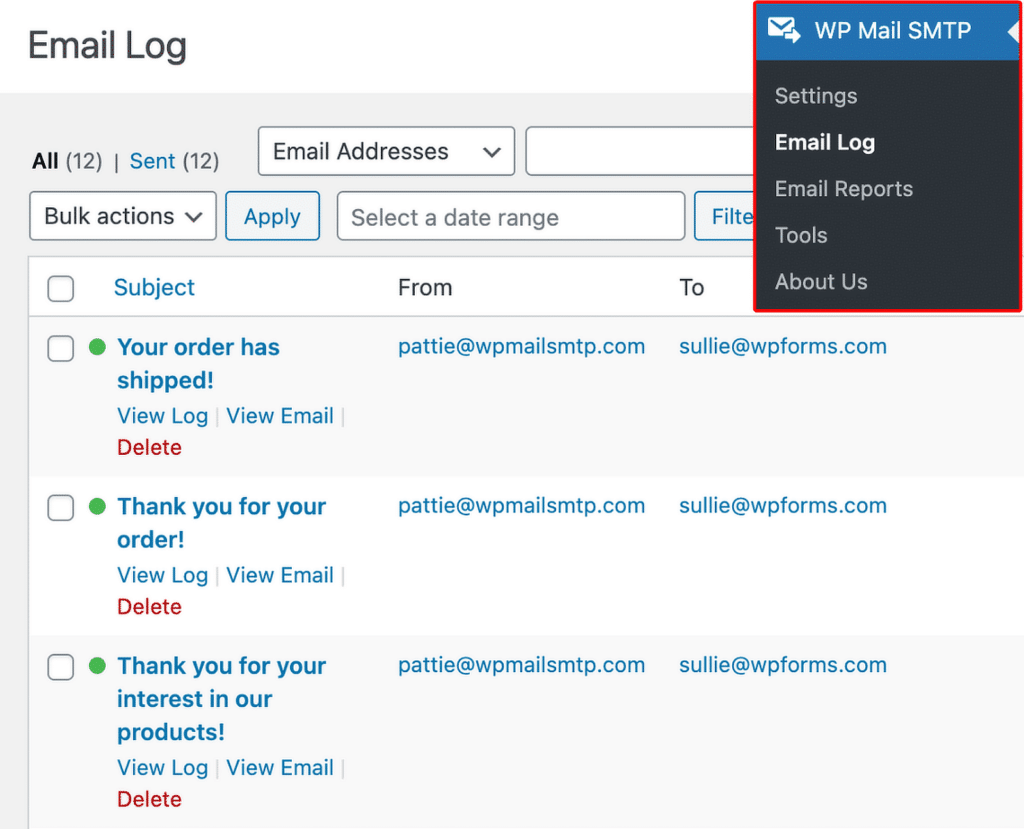
Le journal affiche les informations importantes en colonnes :
- Date/Heure: Date d'envoi du courriel
- A: Adresse électronique du destinataire
- Objet: Objet du courriel
- Source: Quel plugin ou système a généré l'e-mail ?
- Ouvert/Cliqué : Si le destinataire a ouvert ou cliqué sur un lien dans le courriel
- Statut: Si la livraison a réussi ou échoué
Ce qu'il faut rechercher :
✅ Courriels attendus: Fonctions standard de WordPress comme les réinitialisations de mot de passe et les confirmations de formulaire.
⚠️ Courriels inattendus: Des courriels que vous ne connaissiez pas mais qui semblent légitimes
🚨 Drapeaux rouges: Les courriels suspects qui justifient une enquête
👎 Les courriels inutiles : Courriels légitimes mais non nécessaires (les courriels non ouverts peuvent en être le signe).
Drapeaux rouges communs :
- Emails envoyés à des adresses que vous ne reconnaissez pas
- Des lignes d'objet qui ont l'air d'être des spams ou des promotions
- Volume important de courriels envoyés en peu de temps
- Emails provenant de plugins que vous pensiez inactifs
Étape 4 : Nettoyer ce qui n'est pas nécessaire (2 à 3 minutes)
Voici comment traiter les courriels inattendus que vous avez trouvés :
Emails WordPress Core: Utilisez les contrôles d'email de WP Mail SMTP Pro pour désactiver facilement les notifications WordPress dont vous n'avez pas besoin.
Emails du plugin: Vérifiez les options d'envoi d'e-mails sur la page de configuration du plugin ou désactivez les plugins qui envoient des e-mails inutiles.
Activité suspecte: Si vous voyez des courriels qui ressemblent à du spam ou à des tentatives d'hameçonnage, lancez immédiatement une analyse de sécurité avec Wordfence ou un plugin de sécurité similaire.
Courriels liés au thème: Vérifiez le panneau d'options de votre thème pour les paramètres d'e-mail, ou envisagez de changer de thème s'il envoie des e-mails promotionnels sans options d'exclusion claires.
Notez ce que vous avez modifié afin de pouvoir vous y référer lors d'audits ultérieurs.
Étape 5 : Tester la délivrabilité des courriels (1 à 2 minutes)
Utilisez le test d'email intégré à WP Mail SMTP Pro pour vous assurer que vos emails atteignent bien les destinataires :
Allez dans WP Mail SMTP " Tools " Email Test, et envoyez un email de test à votre adresse email principale.
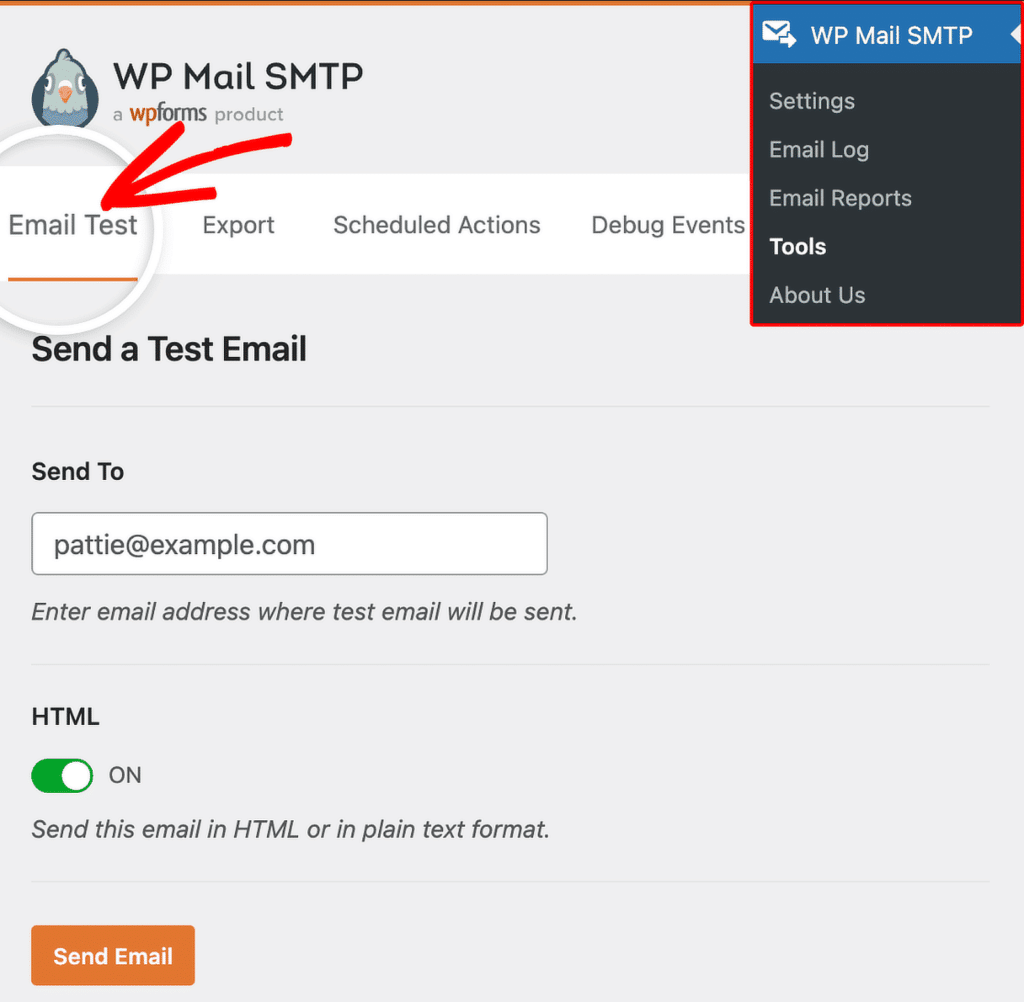
Vérifiez qu'il arrive bien dans votre boîte de réception (et non dans votre dossier spam).

Si le test échoue, il se peut que vous deviez revérifier vos informations d'identification SMTP et vous assurer que les enregistrements SPF, DKIM et DMARC de votre domaine sont correctement configurés.
Étape 6 : Mise en place de la surveillance future (1 minute)
Ne vous contentez pas d'un audit ponctuel. Mettez en place une visibilité permanente de vos courriels :
- Ajoutez un rappel trimestriel à votre calendrier pour des audits complets par courrier électronique.
- Activer les alertes d'erreur dans WP Mail SMTP Pro pour être notifié lorsque les emails échouent
- S'abonner aux notifications de sécurité de vos plugins et thèmes
Avec le journal des emails de WP Mail SMTP Pro fonctionnant en continu, vous détecterez toute activité inhabituelle des emails au moment où elle se produit plutôt que de la découvrir des mois plus tard.
Moyens simples de prévenir le détournement d'e-mails
Bien que la plupart des messages électroniques de WordPress soient légitimes, il est judicieux de protéger votre site contre d'éventuels problèmes de sécurité liés aux messages électroniques. Ces pratiques simples permettront à votre système de messagerie de rester sécurisé et de fonctionner correctement.
Tout mettre à jour
Le noyau de WordPress, les plugins et les thèmes reçoivent tous des mises à jour de sécurité régulières. Activez les mises à jour automatiques pour les correctifs de sécurité chaque fois que possible, et supprimez tous les plugins ou thèmes inutilisés qui pourraient devenir des failles de sécurité.
Les logiciels obsolètes sont le moyen le plus courant pour les pirates d'accéder aux sites WordPress. Si vous n'avez pas activé la fonction de mise à jour automatique, programmez un rappel mensuel pour vérifier les mises à jour.
Utiliser une authentification forte
Protégez votre zone d'administration WordPress avec des mots de passe forts pour tous les comptes utilisateurs. Activez l'authentification à deux facteurs (2FA) à l'aide d'un plugin comme Wordfence ou Google Authenticator.
Envisagez de limiter les tentatives de connexion afin de prévenir les attaques par force brute. De nombreux plugins de sécurité offrent cette fonction automatiquement.
Activer l'authentification des courriels
Configurez les enregistrements SPF, DKIM et DMARC pour votre domaine. Ces paramètres techniques aident les fournisseurs de services de messagerie à vérifier que les courriels provenant de votre domaine sont légitimes et améliorent votre délivrabilité.
La plupart des hébergeurs peuvent vous aider à configurer ces enregistrements. WP Mail SMTP fournit également des conseils sur la configuration de l'authentification des emails avec les fournisseurs les plus populaires.
Contrôler régulièrement
Vérifiez chaque semaine les journaux de courrier électronique pour y déceler toute activité inhabituelle. Examinez les comptes d'utilisateurs tous les mois pour vous assurer que vous reconnaissez toutes les personnes qui ont accès à votre site.
Surveillez les tendances, comme l'envoi de courriels à des heures inhabituelles ou à des destinataires que vous ne reconnaissez pas. Une détection précoce facilite grandement la résolution des problèmes de sécurité.
Choisir un hébergement fiable
Utilisez un hébergeur réputé qui propose un hébergement WordPress géré, des analyses de sécurité régulières et qui jouit d'une bonne réputation en matière d'envoi d'e-mails.
Les hébergements bon marché s'accompagnent souvent d'un mauvais taux de distribution des courriels et d'un contrôle de sécurité inadéquat. Investir dans un hébergement de qualité permet d'améliorer les performances et la sécurité.
Pourquoi WP Mail SMTP Pro simplifie l'audit des emails
Bien que vous puissiez essayer d'auditer vos emails WordPress manuellement, les fonctionnalités de WP Mail SMTP Pro rendent le processus beaucoup plus rapide et plus complet. Voici pourquoi c'est le meilleur outil pour ce travail.
Journal des courriels
Visualisez chaque message envoyé par votre site en temps réel. Le journal capture automatiquement toute l'activité de messagerie, de sorte que vous n'avez jamais à vous demander ce que votre site envoie ou quand il le fait.
L'historique consultable remonte à plusieurs mois, ce qui permet de repérer facilement les tendances ou d'enquêter sur les problèmes survenus dans le passé. Le code couleur de l'état de livraison vous indique d'un coup d'œil les courriels qui ont abouti ou échoué.
Recherche et filtrage des journaux
Trouvez instantanément les plugins qui posent problème ou les messages électroniques spécifiques. Effectuez une recherche par destinataire, par objet ou par date afin de localiser rapidement les e-mails que vous recherchez.
Filtrez par statut de livraison pour ne voir que les courriels qui ont échoué, ou triez par source pour voir quels plugins génèrent le plus d'activité de messagerie. Exportez les journaux pour une analyse plus approfondie si nécessaire.
Renvoyer les courriels
Corrigez les problèmes de courrier électronique sans toucher au code. Si un courriel important n'a pas été envoyé, vous pouvez le renvoyer en un seul clic.
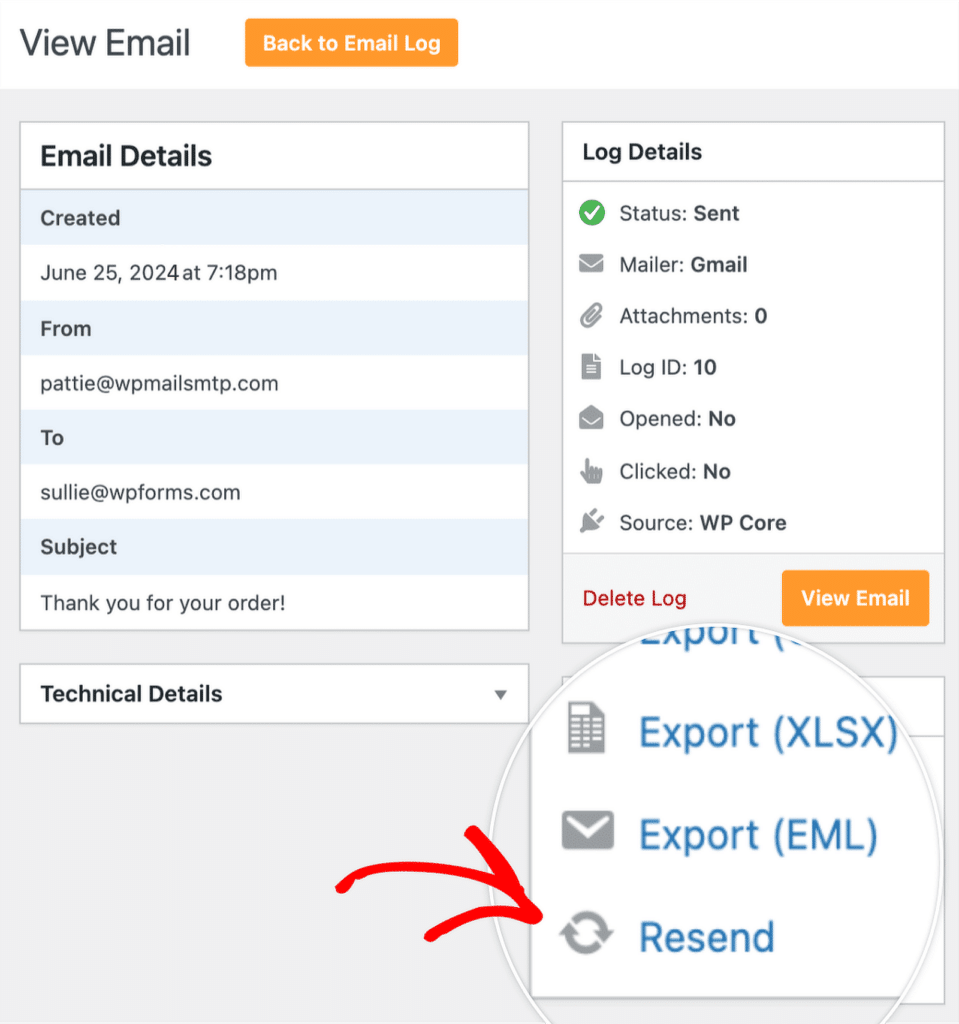
Cette fonction est idéale pour tester des changements ou corriger des courriels qui n'ont pas été envoyés correctement la première fois.
Alertes d'erreur et de délivrabilité
Soyez averti immédiatement lorsque les courriels ne sont pas envoyés. Mettez en place des notifications Slack ou par e-mail pour vous alerter dès que votre site rencontre des problèmes d'envoi d'e-mails.
La surveillance proactive vous permet de détecter et de résoudre les problèmes avant qu'ils n'aient un impact sur vos clients ou vos activités.
Utilisé par plus de 4 millions de sites WordPress, WP Mail SMTP Pro est le standard de l'industrie pour la gestion des emails WordPress.
Corrigez vos emails WordPress dès maintenant
FAQ sur la réalisation d'un audit de courrier électronique
De nombreux utilisateurs nous contactent, confus au sujet des emails envoyés par leur site WordPress. Voici quelques-unes des questions les plus courantes que nous recevons :
Est-ce que WP Mail SMTP Lite a des journaux d'emails ?
La fonctionnalité Email Log n'est disponible que dans WP Mail SMTP Pro. Alors que la version gratuite gère l'envoi des emails, seule la version Pro vous donne une visibilité sur ce qui est envoyé.
Étant donné que la visibilité des e-mails vous aide à maintenir le professionnalisme, à détecter les problèmes de sécurité et à optimiser la délivrabilité, la version Pro est rentabilisée par la prévention des problèmes de communication et la tranquillité d'esprit qu'elle procure.
L'enregistrement des courriels ralentira-t-il mon site ?
Non, l'enregistrement des courriels crée des entrées de base de données légères qui ont un impact négligeable sur les performances. L'enregistrement a lieu après l'envoi de l'e-mail et n'affecte donc pas la vitesse de votre site.
La plupart des utilisateurs ne remarquent aucune différence de performance. Le léger surcoût lié à la base de données vaut la peine pour la visibilité et les capacités de dépannage que vous obtenez.
À quelle fréquence dois-je vérifier mes courriels ?
Effectuez un audit complet tous les trimestres ou après l'installation de nouveaux plugins/thèmes. Cependant, avec l'option Email Log de WP Mail SMTP Pro, vous pouvez repérer les problèmes en temps réel.
Mettez en place des alertes hebdomadaires en cas d'erreur afin de détecter immédiatement les problèmes plutôt que d'attendre les audits programmés. Cette approche proactive permet d'éviter que de petits problèmes ne se transforment en problèmes plus importants.
Que faire si je découvre que des logiciels malveillants envoient des courriels ?
Si vous découvrez des courriels suspects, lancez immédiatement une analyse de sécurité avec Wordfence ou un plugin de sécurité similaire. Changez tous les mots de passe, mettez tout à jour et envisagez de restaurer vos données à partir d'une sauvegarde propre.
Documentez ce que vous trouvez au cas où vous devriez le signaler à votre fournisseur d'hébergement ou à votre service de messagerie. Plus important encore, ne paniquez pas : le fait de détecter rapidement un problème grâce aux journaux de messagerie vous permettra de le résoudre rapidement.
Puis-je désactiver des courriels spécifiques sans codage ?
Oui, utilisez la fonction Email Controls de WP Mail SMTP Pro pour les emails du noyau WordPress. Pour les emails spécifiques à un plugin, vérifiez les réglages individuels du plugin.
WP Mail SMTP Pro vous aide également à identifier les plugins qui génèrent des emails, ce qui facilite la recherche des paramètres à modifier. La plupart des notifications par email peuvent être désactivées via les réglages des plugins ou les options d'administration de WordPress.
En seulement 15 minutes, vous avez découvert tous les courriels envoyés par votre site WordPress. Désormais, vous contrôlez totalement votre communication par email au lieu de vous demander quels messages sont envoyés avec le nom de votre entreprise en pièce jointe.
Vous ne serez plus jamais surpris par des emails inattendus. Avec le journal des emails de WP Mail SMTP Pro fonctionnant en continu, vous pouvez repérer les problèmes immédiatement, vous assurer que les emails importants atteignent leur destination, et maintenir une image professionnelle avec chaque message.
Ensuite, vous voulez en savoir plus sur la gestion et la sécurité des courriels sur WordPress ?
Vous vous demandez à quel point WP Mail SMTP est sécurisé et comment vous pouvez améliorer la sécurité de votre site WordPress ? Lisez notre guide complet sur la sécurité des emails WordPress pour plus de conseils et de bonnes pratiques pour garder votre site et vos emails en sécurité.
Prêt à réparer vos emails ? Commencez dès aujourd'hui avec le meilleur plugin WordPress SMTP. Si vous n'avez pas le temps de réparer vos emails, vous pouvez obtenir une assistance complète de White Glove Setup en tant qu'achat supplémentaire, et il y a une garantie de remboursement de 14 jours pour tous les plans payants.
Si cet article vous a aidé, n'hésitez pas à nous suivre sur Facebook et Twitter pour d'autres conseils et tutoriels WordPress.